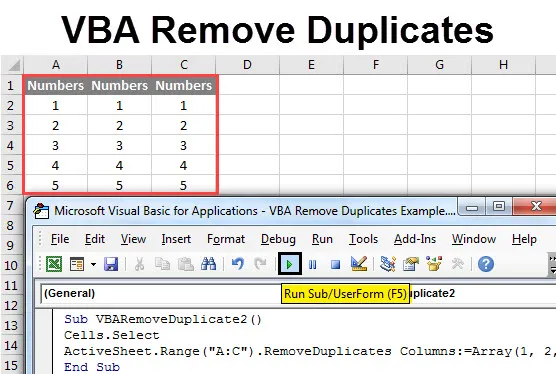
VBA Odstrani podvojene
Excel ima funkcijo, ki se uporablja za odstranjevanje podvojenih vrednosti iz izbranih celic, vrstic ali tabele. Kaj če ta postopek avtomatiziramo v VBA? Da, postopek odstranitve dvojnika je mogoče avtomatizirati v VBA v obliki makra. Ko je dvojnik odstranjen, enkratne vrednosti ostanejo na seznamu ali tabeli. To lahko storite s pomočjo funkcije Odstrani podvojene datoteke v VBA.
Kako uporabljati Excel VBA odstraniti podvojence?
Naučili se bomo uporabljati VBA Remove Duplicates z nekaj primeri v excelu.
To datoteko VBA Remove Duplicates Excel lahko prenesete tukaj - VBA Odstrani podvojene predloge ExcelaPrimer # 1 - VBA Odstrani podvojene
Seznam številk se začne od 1 do 5 do vrstice 20 samo v stolpcu A. Kot lahko vidimo na spodnjem posnetku zaslona, se vse številke ponavljajo večkrat.
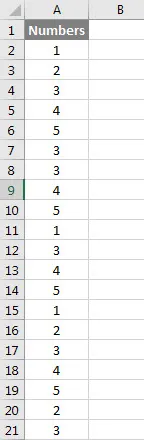
Zdaj je naša naloga odstraniti dvojnik s seznama s strani VBA. Za to pojdite v okno VBA s pritiskom na tipko F11.
V tem primeru bomo videli osnovno uporabo tega, kako lahko VBA Remove Duplicates deluje za številke. Za to potrebujemo modul.
1. korak: Odprite nov modul v meniju Vstavljanje, ki je na zavihku menija Vstavljanje.

Korak 2: Ko je odprt, napišite podkategorijo VBA Remove Duplicate, kot je prikazano spodaj.
Koda:
Sub VBARemoveDuplicate1 () Konec Sub
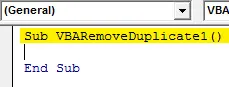
3. korak: V postopku odstranitve dvojnika moramo najprej izbrati podatke. V VBA bomo v tem primeru izbrali funkcijo, dokler ne bomo izbrali celotnega seznama podatkov, kot je prikazano spodaj.
Koda:
Sub VBARemoveDuplicate1 () Izbira.End (xlDown) .Izberite End Sub
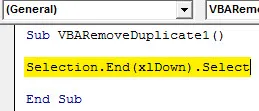
4. korak: Zdaj bomo izbrali obseg izbranih celic ali stolpcev A. Padalo bo navzdol, dokler ne bomo imeli podatkov v določenem stolpcu. Ne le do 20. vrstice.
Koda:
Sub VBARemoveDuplicate1 () Selection.End (xlDown) .Izberite obseg (Selection, Selection.End (xlUp)). Izberite End Sub
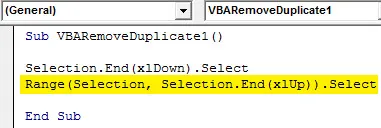
5. korak: Zdaj izberite obseg celic v trenutno odprtem listu, kot je prikazano spodaj. S tem boste aktivirali celoten stolpec. Do konca smo izbrali stolpec A.
Koda:
Pod VBARemoveDuplicate1 () Selection.End (xlDown). Izberite obseg (Selection, Selection.End (xlUp)). Izberite ActiveSheet.Range ("A: A"). Končni pod
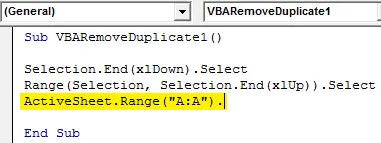
6. korak: Tu zdaj uporabite funkcijo RemoveDuplicate. To bo aktiviralo ukaz za odstranitev podvojenih vrednosti iz zaporedja stolpcev 1. Če je več stolpcev, bo število dodano in ločeno z vejicami v oklepajih kot (1, 2, 3, …).
Koda:
Pod VBARemoveDuplicate1 () Selection.End (xlDown) .Izberite obseg (Selection, Selection.End (xlUp)). Izberite ActiveSheet.Range ("A: A"). RemoveDuplicates Column: = 1, End Sub
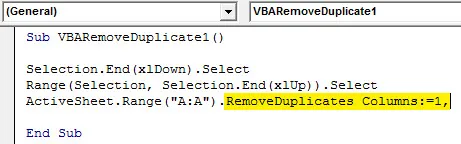
7. korak: Zdaj bomo uporabili ukaz Header, ki bo premaknil kazalko na zgornjo celico lista, ki je večinoma v glavi katere koli tabele.
Koda:
Pod VBARemoveDuplicate1 () Selection.End (xlDown) .Izberite obseg (Selection, Selection.End (xlUp)). Izberite ActiveSheet.Range ("A: A"). RemoveDuplicates Column: = 1, Header: = xlYes End Sub
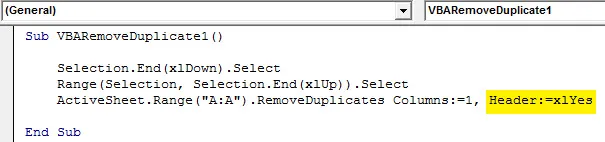
Korak 8: Zdaj sestavite kodne korake s pritiskom na tipko F8. Ko končate, nato kliknite gumb Predvajaj, če želite začeti s kodo, kot je prikazano spodaj.
Kot lahko vidimo, se podvojena številka črta iz stolpca A in ostane edino edinstveno število.
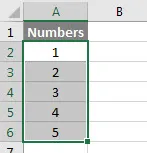
Primer # 2 - VBA Odstrani podvojene
V tem primeru bomo videli, kako odstraniti podvojene vrednosti iz več kot enega stolpca. Za to bomo upoštevali isti podvojeni seznam, ki je bil uporabljen v primeru-1. Toda na nov način smo dodali še dva stolpca istih vrednosti, kot je prikazano spodaj.
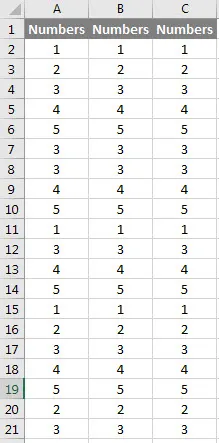
To je še ena metoda z nekoliko drugačno strukturo kode.
1. korak: Odprite nov modul v VBA in napišite podkategorijo v VBA Remove Duplicate. Če je mogoče, mu nato dodajte zaporedno številko, tako da bo bolje izbrati pravo kodo za zagon.
Koda:
Sub VBARemoveDuplicate2 () Konec Sub
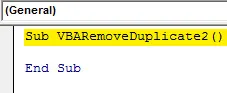
2. korak: Najprej izberite celoten list v VBA, kot je prikazano spodaj.
Koda:
Sub VBARemoveDuplicate2 () Cells.Select End Sub
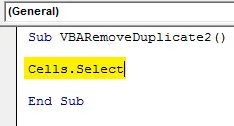
3. korak: Z ukazom ActiveSheet izberite trenutno odprt list in izberite stolpce A do C, kot je prikazano spodaj.
Koda:
Pod VBARemoveDuplicate2 () Cells.Select ActiveSheet.Range ("A: C"). Končni pod
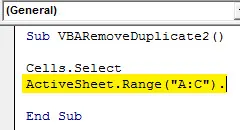
4. korak: Zdaj izberite ukaz RemoveDuplicates in zatem izberite polje stolpcev od 1 do 3, kot je prikazano spodaj.
Koda:
Pod VBARemoveDuplicate2 () Cells.Select ActiveSheet.Range ("A: C") Remove Remove Podvoji stolpci: = Array (1, 2, 3), End Sub
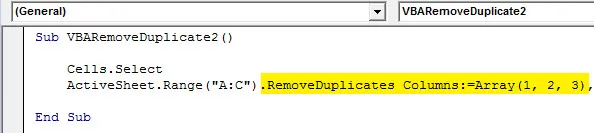
5. korak: Ob zadnji uporabi je ukaz Header vključen v postopek odstranjevanja dvojnikov kot xlYes, kot je prikazano spodaj.
Koda:
Pod VBARemoveDuplicate2 () Cells.Select ActiveSheet.Range ("A: C") Remove Remove Podvoji stolpce: = Array (1, 2, 3), Header: = xlYes End Sub

6. korak: Zdaj sestavite celotno kodo in zaženite. Kot lahko vidimo spodaj, je izbran celoten list, podvojene vrednosti pa se odstranijo iz stolpcev A, B in C, pri čemer ostane le edinstveno število.
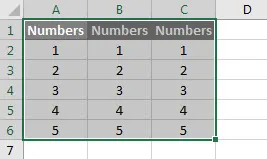
Primer # 3 - VBA Odstrani podvojene
To je še ena metoda odstranitve dvojnika, ki je najpreprostejši način za odstranitev dvojnika v VBA. Za to bomo uporabili podatke, ki smo jih videli v primeru-1 in tudi prikazane spodaj.
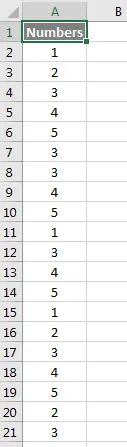
1. korak: Zdaj pojdite na VBA in znova napišite podkategorijo VBA Remove Duplicates. Za vsako kodo, za katero smo pokazali, da ima pravilno skladbo, smo dali zaporedje.
Koda:
Sub VBARemoveDuplicate3 () Konec Sub
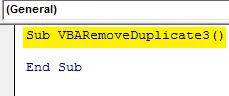
Korak 2: To je precej podoben vzorec, ki smo ga videli v primeru 2, vendar bližnjica, kako napisati kodo za odstranitev dvojnika. Za to najprej začnite izbrati obseg stolpca, kot je prikazano spodaj. Omejitev smo ohranili do 100. celice stolpca A, ki se začne od 1, ki ji sledi pika (.)
Koda:
Pod VBARemoveDuplicate3 () Obseg ("A1: A100"). Končni pod
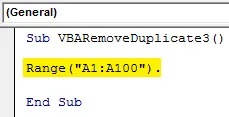
3. korak: Zdaj izberite ukaz RemoveDuplicates, kot je prikazano spodaj.
Koda:
Pod VBARemoveDuplicate3 () Obseg ("A1: A100"). RemoveDuplicates End Sub
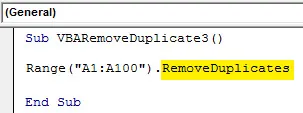
4. korak: Zdaj izberite stolpce A kot ukazni Stolpci z zaporedjem 1. In zatem vključite glavo izbranih stolpcev, kot je prikazano spodaj.
Koda:
Pod VBARemoveDuplicate3 () Obseg ("A1: A100"). Odstrani podvoji stolpce: = 1, glava: = xlDa konec pod
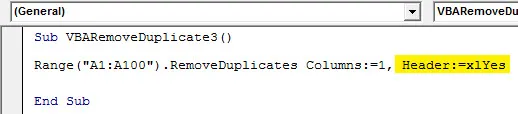
5. korak: Zdaj jo sestavite s pritiskom na tipko F8 in zaženite. Videli bomo, da je naša koda odstranila podvojene številke iz stolpcev A in so edinstvene vrednosti.
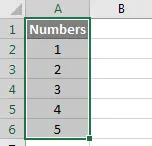
Prednosti VBA Odstrani podvojene
- Koristno je za hitro odstranjevanje dvojnikov v katerem koli območju celic.
- Je enostavno izvajati.
- Pri delu z ogromnim naborom podatkov, kjer ročno odstranite dvojnik, je težko obesiti datoteke in VBA Remove Duplicates deluje v sekundi, kar nam daje edinstvene vrednosti.
Slabosti odstranjevanja podvojenih datotek VBA
- Uporabe VBA Remove Duplicates za zelo majhne podatke ni koristno, saj bi to lahko enostavno storili s funkcijo Odstrani dvojnik, ki je na voljo v menijski vrstici Podatki.
Stvari, ki jih je treba zapomniti
- Obseg lahko izberete na dva načina. Ko je izbrana omejitev celic, kot je prikazano v primeru-1 in drugih, izbere do konca celoten stolpec, kot je prikazano v primeru-1.
- Prepričajte se, da je datoteka shranjena v Macro-Enabled Excel, kar nam bo omogočilo uporabo zapisane kode večkrat, ne da bi jo izgubili.
- Vrednost funkcije Header lahko obdržite kot Yes, saj bo štela tudi glava in hkrati odstranjevala podvojene vrednosti. Če podvojene vrednosti z imenom imena Headers ni, potem ohranitev kot No ne bo škodovala ničesar.
Priporočeni članki
To je vodnik za odstranitev podvojenih datotek VBA. Tu smo razpravljali o tem, kako uporabljati Excel VBA Remove Duplicates skupaj s praktičnimi primeri in naložljivo predlogo Excela. Ogledate si lahko tudi druge naše predlagane članke -
- Delo z VBA Active Cell
- Brisanje vrstice v VBA
- Kako uporabljati Excel VBA Transpose?
- Kako popraviti napako 1004 pri uporabi VBA